- Guide Per Audio Editing
- 1.1 Come cambiare la voce online
- 1.2 Migliri programmi per registrare audio
- 1.3 Strumenti online per rimuovere la voce
- 1.4 Migliori editor audio online
- 1.5 Editor audio per rimuovere rumore di fondo
- 1.6 Come aggiungere audio in video
- 1.7 Come estrarre audio da video
- 1.8 Come togliere audio da video
- 1.9 Come convertire audio WhatsApp in MP3
- Scarica Filmora per modificare audio:
- Provalo gratuitamente Provalo gratuitamente
Come Dividere l'Audio dal Video in Sony Vegas [Passo dopo Passo]
Aggiornato a 12/05/2025• Soluzioni comprovate
Sony Vegas Pro è un software per l'editing professionale video. Ci sono molti strumenti ed effetti per audio e video che puoi aggiungere in base alle tue esigenze. Il motore di stabilizzazione è presente in Sony Vegas Pro per ridurre i movimenti che potresti notare sui video. Aiuta a migliorare la qualità dei tuoi contenuti a fondo. Sony Vegas pro aiuta anche a fissare i testi o la sfumatura dei colori per applicare oggetti in varie dimensioni.
Puoi usare questo software per modificare, organizzare o vedere i progetti in corso e presenti sulla timeline. È possibile anche condividere le piccole parti del video. Come utente di Sony Vegas Pro, si ha la piena scelta nel gestire l'esposizione dei colori per mantenere il flusso di lavoro. Qui, si parla per lo più della divisione dell'audio dal video nel Sony Vegas Pro. Ci sono anche alcune informazioni sulla sua migliore alternativa, che è Wondershare Filmora.
Come puoi separare l'audio dalle video clip in Sony Vegas Pro?
Le migliori funzionalità di Sony Vegas Pro aiutano a creare, modificare, tagliare o persino ritagliare i video. Puoi usarle per creare video che vale la pena vedere per il tuo pubblico. Sony Vegas Pro può realizzare il tuo lavoro su più schermi contemporaneamente. La caratteristica più importante è l'estrazione dell'audio dal video.
Passo 1: al termine dell'installazione di Sony Vegas Pro sul tuo dispositivo, importa il video clip da cui desideri estrarre l'audio.
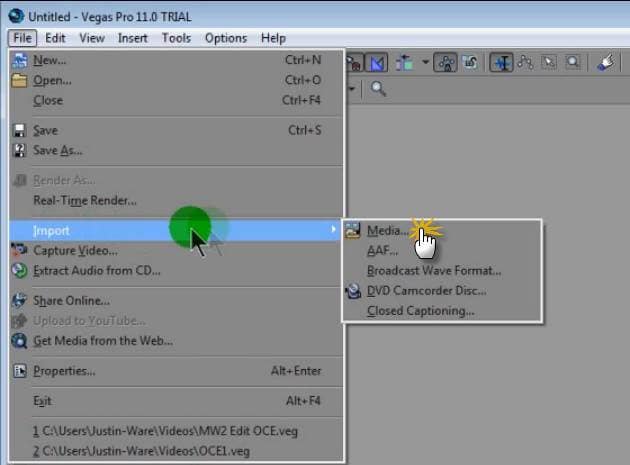
Passo 2: trascina e rilascia la clip video nell'area di modifica. Qui puoi facilmente vedere che le tracce video e audio sono tutte insieme. Qualunque effetto applichi, entrambi mostreranno i risultati.

Passo 3: in questo passo devi separare l'audio dai file video. Dopo aver selezionato la traccia, sia audio sia video, è sufficiente premere la lettera "U" sulla tastiera. In questo passo, continua a tenere premuto il cursore. Ti consente di continuare a spostare rapidamente le video clip. Ora è facile scaricare file audio da quest'area.
Passo 4: Ora le tracce sono separate, quindi puoi spostarle, eliminarle o modificarle singolarmente. Sicuramente, non influisce sull'altra traccia.
Un modo più semplice per dividere l'audio dal video
La maggior parte dei grafici e degli editor video considera Sony Vegas Pro un software di livello professionale per scopi di editing. Per via dell'interfaccia utente di livello avanzato, i prezzi elevati e la disponibilità solo per gli utenti Mac le persone cerchino opzioni come strumento di modifica e accessibili su entrambi i dispositivi che usano Windows e Mac.
Filmora Video Editor è la migliore opzione che tutti gli editori dovrebbero considerare. Puoi anche usare Wondershare Filmora in modalità oscura. Questa funzione aiuta l'utente a modificare nella sua zona di comfort senza causare fastidi agli occhi. Nei seguenti passi, puoi facilmente separare l'audio dai video in Wondershare Filmora.
 Download protetto, nessun malware, nessun rischio - solo 1 clic per provare
Download protetto, nessun malware, nessun rischio - solo 1 clic per provare
Caratteristiche:
- Interfaccia semplice e tutti gli strumenti sono facilmente disponibili
- Bastano pochi clic durante il trascinamento per eseguire le funzionalità
- Condivisione illimitata dei video su YouTube, Vimeo e molti altri
- Divide clip e schermo
- Separi facilmente l'audio dal video
Passo 1: Dopo aver lanciato Wondershare Filmora, seleziona il rapporto di tua scelta 4:3 o 16:9 per entrare nella modalità di editing . Fai clic su "Importa" in modo da poter aggiungere foto, video e audio dalla cartella del tuo sistema. Dopo aver importato i video, trascina e rilascia nella timeline. Per impostazione predefinita, tutti i file vengono uniti l'uno all'altro senza interruzioni.

Passo 2: fai clic con il tasto destro del mouse sula clip video da cui desideri estrarre l'audio. Seleziona l'opzione "Scollega Audio" dal menu. Immediatamente, un file audio appare sullo schermo ed è quello originale dalla sorgente.

Passo 3: Ora, la traccia audio viene separata dal video correttamente. Wondershare Filmora offre anche l'aggiunta di un altro file audio. Sì, è possibile anche con questo software.
Passo 4: Dopo aver separato l'audio dal video, è semplice eliminare la traccia, sia che si tratti di audio o video che non è in uso o vuoi usare. Fai clic sull'opzione "Esporta" per salvare le tracce audio richieste, oppure puoi anche selezionare "iPod" per riprodurre l'audio. Puoi anche salvare il file audio separatamente come nuovo file sul tuo disco rigido. Dopo aver esportato le tracce audio, carica nuovamente il file di progetto che contiene i frame per il video e successivamente esporta il file video.

Ogni volta che pensi alla compatibilità del software di editing con diversi sistemi operativi, Wondershare Filmora balza in mente come la prima scelta. Tutte le nuove funzionalità di Wondershare Filmora nella sua ultima versione hanno ricevuto feedback e recensioni positive. Sicuramente, è l'effettiva alternativa degli editor usati in precedenza come l'editor video in Windows o iMovie in Mac.
Wondershare Filmora non solo aggiunge l'animazione, ma offre anche la personalizzazione. L'aggiunta dei fotogrammi chiave è molto semplice per l'utente per modificare le posizioni, ridimensionare o ruotare le clip. È presente anche la funzione di corrispondenza dei colori in modo da poter abbinare le clip da un fotogramma all'altro. Ci sono anche i tasti di scelta rapida per tutti i comandi che portano attività di modifica efficaci ed efficienti.
Solo una piccola guida e assistenza bastano aiutarti a usare Wondershare Filmora poiché le opzioni sono lì davanti a te sullo schermo. Non sta più lì ad aspettare e a rimurginare; inizia a usare questo editor molto semplice e goditi tutte le funzionalità di Wondershare Filmora.
Se vuoi puoi provare gratis Wondershare Filmora video editor tramite i link seguenti:
 Download protetto, nessun malware, nessun rischio - solo 1 clic per provare
Download protetto, nessun malware, nessun rischio - solo 1 clic per provare

Il programma di montaggio video potenziato dall'IA, superpotente e facile da usare per tutti i creatori.
Provalo Gratis Provalo Gratis Provalo Gratis




